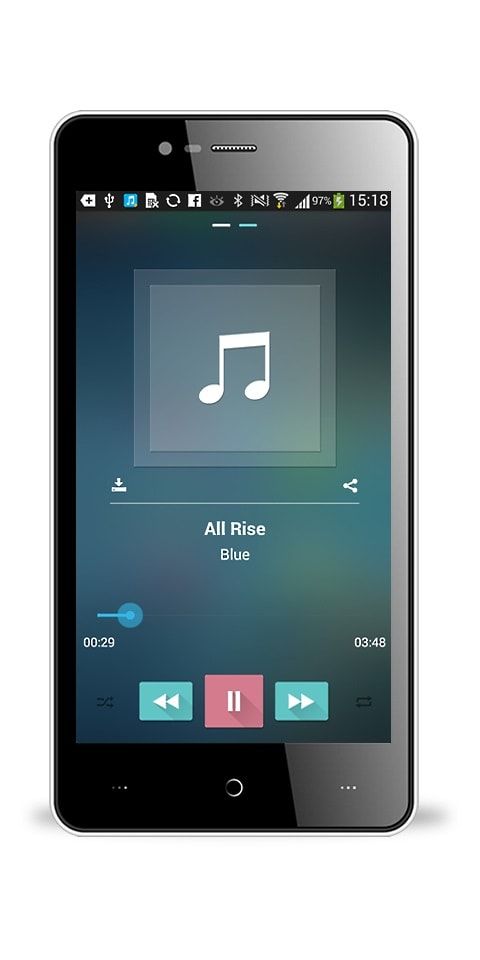Cómo habilitar el modo oscuro en Google Chrome en Android
Google tiene los mejores desarrolladores para dar forma a sus productos a lo largo del tiempo. Recientemente han introducido varias características universales en todos sus productos. La compañía ha introducido el muy solicitado modo oscuro también para sus productos. Ayude a los usuarios de dispositivos móviles a salvar sus ojos de varios problemas causados por pantallas brillantes. También reduce la fatiga visual por la noche. A continuación, se explica cómo habilitar el modo oscuro en Chrome en Android.
perdido amazon fire tv stick remoto
Google ya ha lanzado la versión experimental en modo oscuro para algunas aplicaciones de Google. Sin embargo, el modo oscuro de todo el sistema aún está en desarrollo y solo está disponible en las versiones de vista previa de Android Q Desarrollador.
Habilite el modo oscuro en Google Chrome en Android

- Actualice su aplicación Google Chrome a la última versión (74.0.3729.112 o posterior) oa la aplicación Play Store Chrome Beta.
- Tipo chrome: // banderas en la barra de direcciones.
- Presione enter.
- Se abrirá una nueva ventana, que tiene una larga lista de funciones y configuraciones experimentales de Google Chrome.
- Ahora busque el modo oscuro en la sección de búsqueda y abra el formulario.
- Toque Predeterminado y seleccione Activado.
- Ahora puede ver un mensaje para reiniciar el navegador con la nueva configuración aplicada. Toque para reiniciar la aplicación Google Chrome.
- Ha habilitado con éxito la configuración del modo oscuro en su aplicación de Chrome. Ve a Configuración y activa el modo oscuro.
Felicitaciones, ha habilitado con éxito el modo oscuro para Google Chrome en su teléfono inteligente Android. Los diferentes elementos de Chrome, como la pantalla de inicio, el menú de 3 puntos, la configuración, etc., ahora aparecerán en color oscuro.
Leer también: Reproduzca videos DivX XviD en su teléfono inteligente Android
Habilite el modo oscuro en los elementos de la aplicación del sitio web
Sin embargo, tenga en cuenta que esta función no realiza ningún cambio en los elementos del sitio web. Para ello, debe habilitar otras configuraciones. Siga los pasos a continuación:
- Actualice la aplicación Google Chrome a la última versión (74.0.3729.112 o posterior) o la aplicación Chrome Beta desde Play Store.
- Tipo chrome: // banderas en la dirección.
- Presione Entrar.
- Se abrirá una nueva ventana, que tiene una larga lista de funciones y configuraciones experimentales de Google Chrome.
- Busca la opción Contenido web de Android en modo oscuro.
- Simplemente habilite esta configuración como antes.
- Reinicia la aplicación y diviértete.
Ahora ha habilitado correctamente el modo oscuro de toda la aplicación para la aplicación móvil Chrome. Tenga en cuenta que este modo de contenido web oscuro es independiente y no se desactivará incluso si desactiva el modo oscuro normal. También provoca conflictos con el contenido multimedia del sitio web. Por tanto, no es recomendable utilizar el modo oscuro del contenido web.